w10怎么切换桌面1桌面2
更新时间:2024-02-09 08:45:49作者:xiaoliu
在现代生活中,电脑已经成为我们日常工作和娱乐不可或缺的工具,而Windows 10作为目前最新的操作系统,给我们带来了更多便利和功能。其中切换桌面的功能更是让我们能够更高效地进行多任务处理。无论是在工作中需要同时打开多个应用程序,还是在娱乐时想要快速切换到不同的桌面环境,Win10都提供了简单而快捷的方法。接下来我们将介绍一下Win10中如何快速切换到另一桌面,让您的工作和娱乐更加方便。
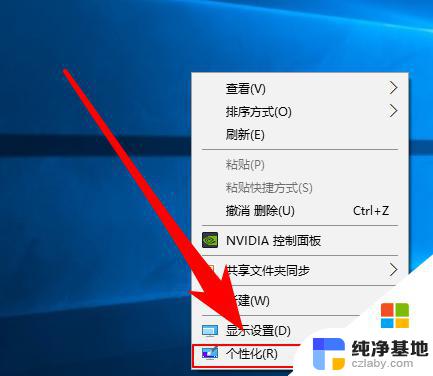
1、使用组合键,同时按下【Windows徽标键】+【Ctrl】键加上【左右方向键】。就可以切换不用的桌面;
2、同样是按下【Windows徽标键】+【Ctrl】+【D】就可以新建一个虚拟桌面;
3、切换到要删除的桌面后按快捷键【Windows徽标键】+【Ctrl】+【F4】,就可以将当前的桌面删除掉;
4、按【Alt】+【Tab】组合键可以切换桌面,但默认是【仅限我正在使用的桌面】。进入【设置】-【多任务】选项中可以将其修改为【所有桌面】,就可以在虚拟桌面间进行切换。
以上就是w10如何切换桌面1和桌面2的全部内容,如果你遇到这种情况,可以尝试根据我的方法来解决,希望对大家有所帮助。
- 上一篇: 电脑右下角qq图标显示不出来
- 下一篇: win10快捷键锁屏电脑
w10怎么切换桌面1桌面2相关教程
-
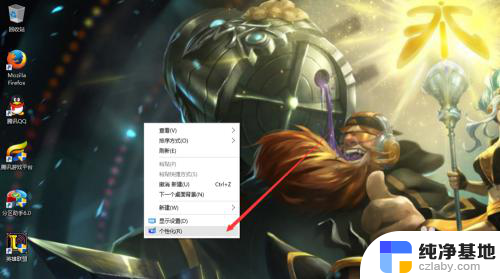 桌面的此电脑怎么放在桌面上
桌面的此电脑怎么放在桌面上2024-04-10
-
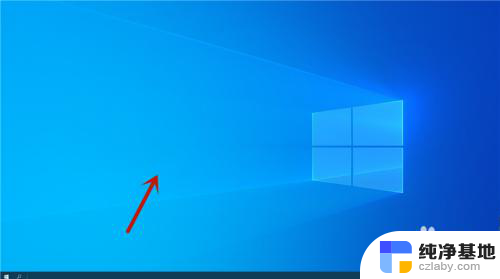 w10桌面不显示任何东西,怎么办
w10桌面不显示任何东西,怎么办2024-05-10
-
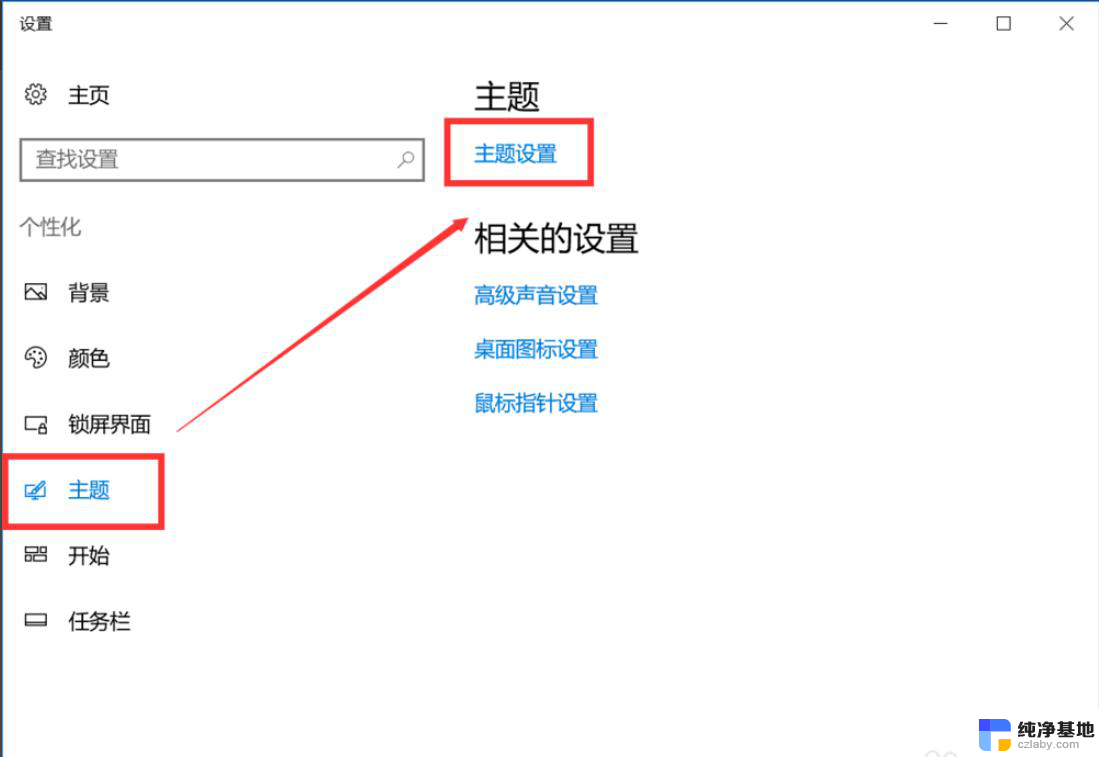 win10系统怎么换桌面背景
win10系统怎么换桌面背景2024-05-14
-
 笔记本桌面怎么恢复原来桌面
笔记本桌面怎么恢复原来桌面2024-01-08
win10系统教程推荐
- 1 window10专业版是什么样的
- 2 如何查看系统激活码
- 3 电脑任务栏开始菜单不见了
- 4 电脑硬盘48位恢复密钥
- 5 应用开机启动怎么设置
- 6 调节字体大小在哪里
- 7 调整电脑显示器亮度
- 8 电脑系统自带的杀毒软件在哪里
- 9 win10专业版免费永久激活密钥
- 10 win10的裁剪图片的工具